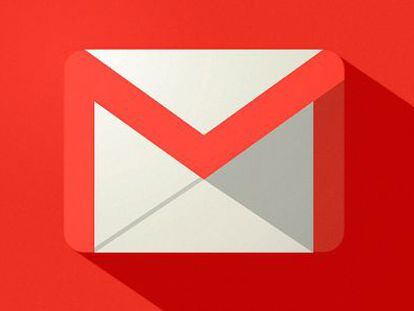Organiza mejor tu correo en Gmail utilizando subetiquetas

Ya son muchos los que utilizan el correo de Gmail para su trabajo profesional, ya que las opciones que ofrece son más que suficientes para el día a día y,además, es completamente gratuito. Lo cierto es que esta herramienta de Google ofrece opciones que muchos desconocen, y alguna de ellas permite una mejor organización del correo, como la que vemos a incar.
Este desarrollo permite crear etiquetas en su interior, lo que posibilita que el correo que se almacena esté mucho mejor organizado. Pero, en ocasiones, es necesario estructurar un poco más en profundidad algunas de estas, como por ejemplo la que corresponde a una compañía que tiene diferentes departamentos. En estos casos, lo mejor es utilizar subetiquetas, algo que muchos no conocen que es posible crear.
Y, lo cierto, es que el proceso es de lo más sencillo y, por lo tanto, no es necesario generar complejos pasos para conseguir crear una subetiqueta para que la organización del correo de Gmail sea lo más sencilla posible y que se adapte a las necesidades de todo usuario (ya sean personales como profesionales).

Cómo insertar en Gmail un widget con el calendario
Configura Gmail con un widget para ver todos los detalles de Google Calendar sin salir del correo electrónico.
Lo que se tiene que hacer en Gmail
Pulsa en el desplegable de la parte superior derecha, que tiene un icono con forma de engranaje, en el menú que aparece selecciona Configuración. Aparece una nueva ventana en la ue tienes que pulsar el apartado Etiquetas que hay en la zona central (es el segundo empezando por la derecha. Esto permite acceder al apartado donde se gestiona esto en Gmail y tener una visión clara de las estructura que se tiene en ese momento.
Ahora en la parte izquierda busca la carpeta que será de la que dependerá la nueva (siguiendo el ejemplo mencionado, la propia de la compañía de la que dependerá). Pasa el ratón por encima de esta y veras que se ve un triángulo apuntando hacia abajo a la derecha. Pulsa en él y la última opción que se ve es Añadir subetiqueta. Selecciónala.
Ahora sólo falta que pongas el nombre de la nueva subetiqueta de Gmail y que confirmes que Anidar etiqueta en está seleccionado (puedes cambiar esta si te has equivocado utilizando el desplegable que ya justo debajo). Así, generas la estructura de correo que necesitas sin problema alguno.